Kako Center Stage deluje na 5G iPad Pro?
Kaj je treba vedeti
- Center Stage ohranja fotoaparat osredotočen na vas v FaceTime.
- S pomočjo strojnega učenja vas Center Stage spremlja, ko se premikate, in po potrebi poveča ali obrezuje, da ostanete spredaj in v središču.
- Center Stage je na voljo za iPad Pro 12,9-palčni (5. generacija) in iPad Pro 11-palčni (3. generacija).
Ta članek pojasnjuje Appleovo tehnologijo Center Stage, vključno s tem, kako jo uporabljati FaceTime in druge aplikacije za videoklepet ter kako onemogočiti funkcijo, če vam ni všeč.
Kaj je Applov osrednji oder?
Center Stage je tehnologija, ki deluje z ultra-široko kamero TrueDepth z 12 milijoni slikovnih pik, ki je bila prvič vključena v 2021 iPad Pro da med videoklici ostanejo vsi (bodisi to ena oseba ali skupina) v središču okvirja. Tehnologija deluje tako, da pošlje samo del slike, v kateri ste vi ali skupina.
Center Stage uporablja tehnologijo strojnega učenja, da prepozna in se osredotoči na vaš obraz ter sproti prilagajanje, da zagotovite, da ste vedno v središču okvirja. Če med klicem FaceTime vstanete in se sprehodite naokoli, lahko Center Stage prepozna, da se premikate, in ohranja kamero osredotočeno na vas. Prav tako lahko prepozna, ko druga oseba vstopi v vidno polje kamere, in samodejno prilagodi, da obe osebi ostaneta v kadru.
Kako uporabljati Center Stage
Če imate podprto napravo, kot je 11-palčni iPad Pro 3. generacije, 12,9-palčni iPad Pro 5. generacije ali iPad Pro 5G, lahko uporabite Center Stage. Ko je omogočen, se bo samodejno vklopil, ko boste uporabljali FaceTime. Nič vam ni treba storiti, saj Center Stage deluje brezhibno v ozadju, da ostanete v središču okvirja.
Medtem ko je Center Stage zasnovan za popolnoma prostoročno uporabo, ga je mogoče vklopiti in izklopiti brez potrebe po uporabniškem vnosu. Če se zdi, da vam ne deluje, morda ni vklopljen ali pa vaša naprava ne podpira te funkcije.
Kako omogočiti osrednji oder na iPad Pro
Center Stage je mogoče omogočiti v nastavitvah FaceTime, med klicem pa ga je mogoče vklopiti in izklopiti v aplikaciji FaceTime. Evo, kako omogočite Center Stage na vašem iPad Pro:
-
V Nastavitve aplikacijo, se pomaknite navzdol po levi stranski vrstici in tapnite FaceTime.
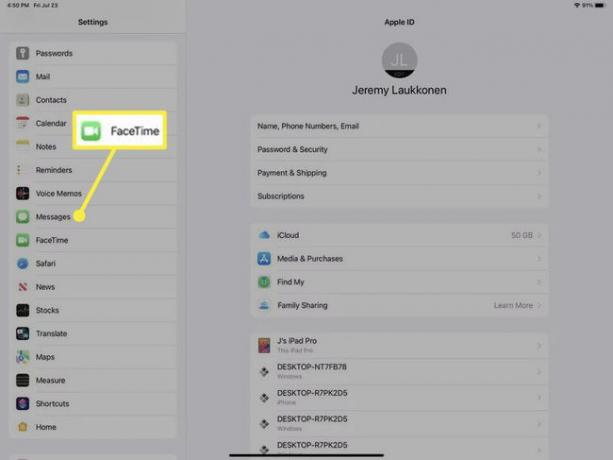
-
Dotaknite se Osrednji oder preklopite, da ga vklopite.
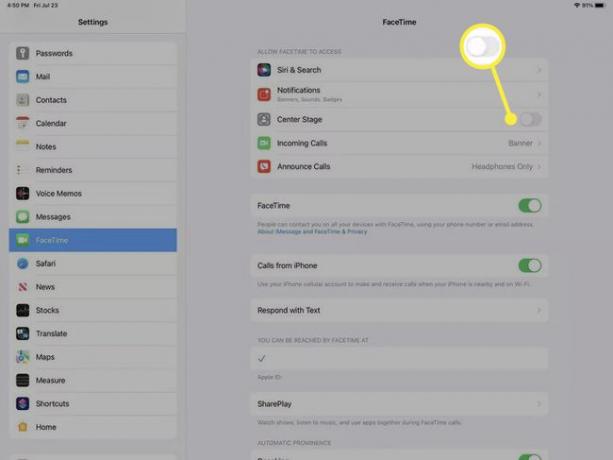
Če je stikalo za osrednji oder sivo, je funkcija izklopljena.
Kako omogočiti osrednji oder med klicem FaceTime
Center Stage lahko vklopite tudi, ko ste v klicu FaceTime. Če morate vstati in hoditi naokoli in želite, da kamera ostane osredotočena na vas, najprej vklopite funkcijo.
Takole omogočite Center Stage med klicem FaceTime:
Začnite klic FaceTime.
Med klicem, povlecite navzgor z dna zaslona na iPadOS 14, oz povlecite navzdol v zgornjem desnem kotu v iPadOS 15, da odprete Nadzorni center.
-
Dotaknite se Osrednji oder če želite vklopiti funkcijo v iPadOS 14, ali tapnite Video učinki v iPadOS 15.
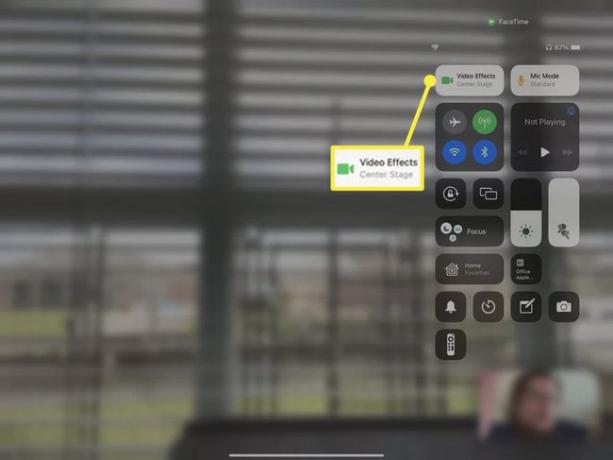
-
Dotaknite se Osrednji oder v iPadOS 15.

Kako izklopiti osrednji oder na iPad Pro
Center Stage lahko onemogočite v meniju Nastavitve in ga lahko tudi izklopite med klicem FaceTime, če ga želite začasno onemogočiti.
Osrednji oder izklopite tako:
Odprto Nastavitve.
Dotaknite se FaceTime.
-
Dotaknite se Osrednji oder preklopite, da ga izklopite.
Ko je stikalo sivo, je funkcija izklopljena.
Kako onemogočiti osrednji oder med klicem FaceTime
Če želite, da vas Center Stage neha spremljati med klicem FaceTime, ga lahko izklopite v aplikaciji FaceTime. To je uporabno tudi, če se pogovarjate ena na ena, saj bo Center Stage samodejno povečal in obrezal, da bo vključil vse, ki jih vidi, tudi če ne sodelujejo v klicu.
Takole onemogočite Center Stage med klicem FaceTime:
Začnite klic FaceTime.
Povlecite gor z dna zaslona v iPadOS 14, da odprete možnosti klica FaceTime, oz dol v zgornjem desnem kotu zaslona v iPadOS 15, da odprete Nadzorni center.
-
Dotaknite se Osrednji oder da ga izklopite v iPadOS 14, ali tapnite Video Effects (Center Stage) v iPadOS 15.
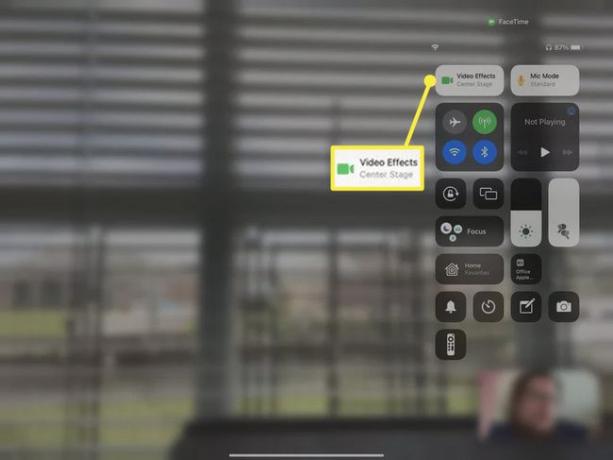
-
Dotaknite se Osrednji oder da ga izklopite v iPadOS 15.

Je Center Stage ekskluzivna funkcija FaceTime?
FaceTime je Applova aplikacija za videoklepet, zato je bila prva aplikacija, ki je prejela integracijo Center Stage. Apple ponuja tudi API za druge, kar pomeni, da lahko Center Stage uporabljate v kateri koli aplikaciji, kjer so se razvijalci aplikacij odločili vključiti funkcionalnost Center Stage.
na primer Center Stage deluje z Zoomom, Webex in druge aplikacije za videoklepet. Deluje tako kot FaceTime v teh drugih aplikacijah, omogočen je na enak način in ga je treba omogočiti posebej za vsako aplikacijo.
Kako omogočiti Center Stage za Zoom, Webex, Google Meet in druge aplikacije za videoklepet
Center Stage deluje z veliko aplikacijami, ki niso FaceTime, vendar ga morate omogočiti posebej za vsako aplikacijo. Globalne nastavitve osrednjega odra ni, zato morate dostopati do nastavitev za vsako aplikacijo in aktivirati preklop. Postopek deluje popolnoma enako za vsakega, edina razlika je, da morate v glavnem meniju z nastavitvami iOS izbrati aplikacijo, ki jo želite uporabiti.
Tukaj je opisano, kako omogočite Center Stage za Zoom, Webex, Google Meet in druge združljive aplikacije za videoklepet:
-
Odprto Nastavitve in tapnite aplikacijo za videoklepet, ki jo želite uporabiti s Center Stage (tj. Povečava).
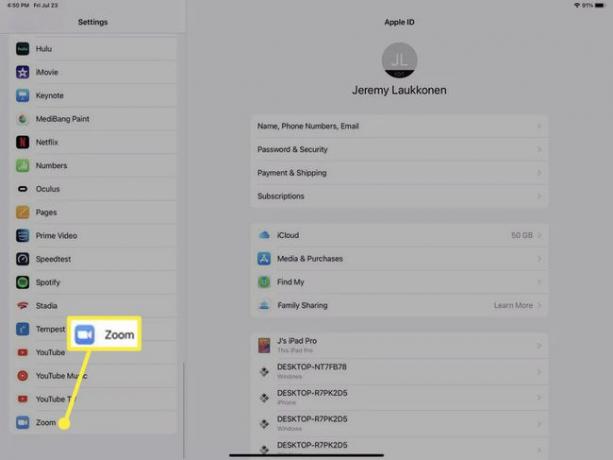
-
Dotaknite se Osrednji oder preklopite, da ga omogočite.
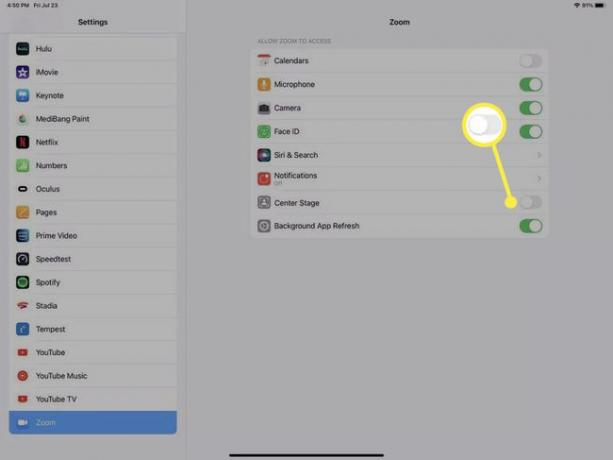
Preklop bo siv, če je Center Stage onemogočen.
Ta postopek ponovite za vse dodatne aplikacije, ki jih želite uporabiti s Center Stage.
Ko zaženete aplikacijo, to je Zoom, bo v veljavi Center Stage.
Pogosta vprašanja
-
Zakaj Center Stage ne deluje na starejših iPadih?
Funkcija Center Stage se opira na iPad Pro nabor čipov in ultra široka sprednja kamera. Ker so starejše naprave zasnovane drugače, ne morejo podpirati Center Stage.
-
Ali Applova aplikacija Camera podpira iPad Center Stage?
Ne. Nekatere aplikacije za fotoaparate drugih proizvajalcev, kot sta Camo in Filmic Pro, podpirajo Center Stage. Če ne vidite funkcije, ki je na voljo na vašem iPad Pro, preverite, ali imate najnovejšo različico aplikacije.
-
Kako opravljam klice FaceTime na iPad Pro?
V aplikaciji FaceTime poiščite osebo, ki jo želite poklicati, in tapnite njeno ime. Nato tapnite Kamera ikono za začetek videoklica. Če želite končati klic, tapnite rdeči gumb na dnu zaslona.
